Adobe電子簽名教學|手機輕鬆完成,簽約免出門!

以往說到簽約、簽署文件免不了要出門一趟或是要列印資料和掃描回傳,
手續繁雜又花時間。不過不用擔心,現在有更輕鬆的方法讓簽署文件會變得更簡單、方便!
Adobe官方推出「免費」PDF填寫與簽署 App 《Adobe Fill & Sign》,
只要有手機或平板就能簡單操作,不僅可以在文件裡輸入文字、勾選表單,
還能留下自己的手寫筆跡,簽約也具有效力。讓我們一起來看看如何使用吧!
Step.1 下載《Adobe Fill & Sign》
載點:APP Store(IOS)/Google Play(Android)
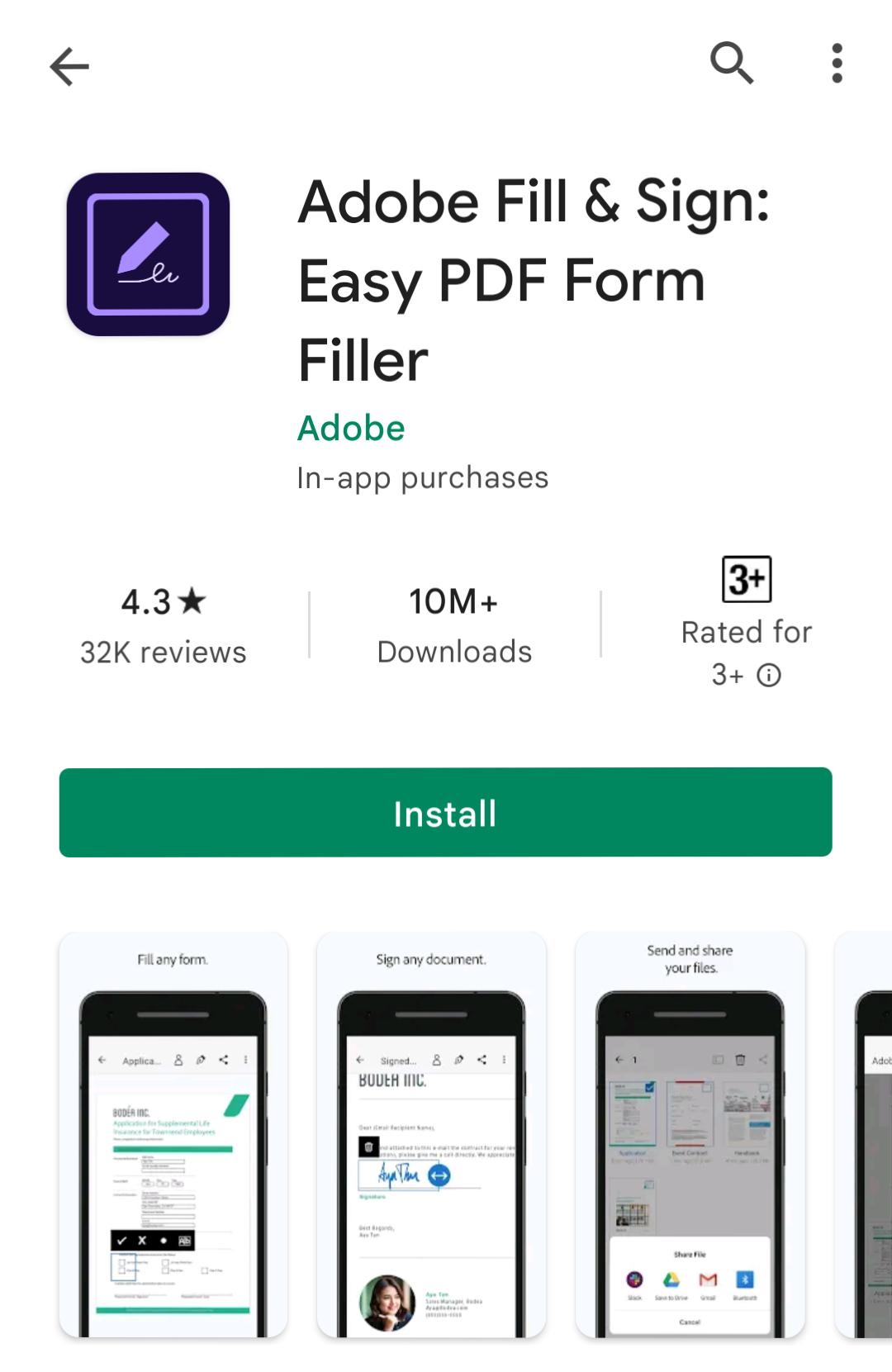
Step.2 註冊/登入
APP畫面可以選擇第三方社群帳號,直接綁定登入即可。
建議可以先填寫「我的個人資料」,日後碰到要填姓名、地址等資訊時,
從裡面點選要填入的項目就會自動帶入,更快速。
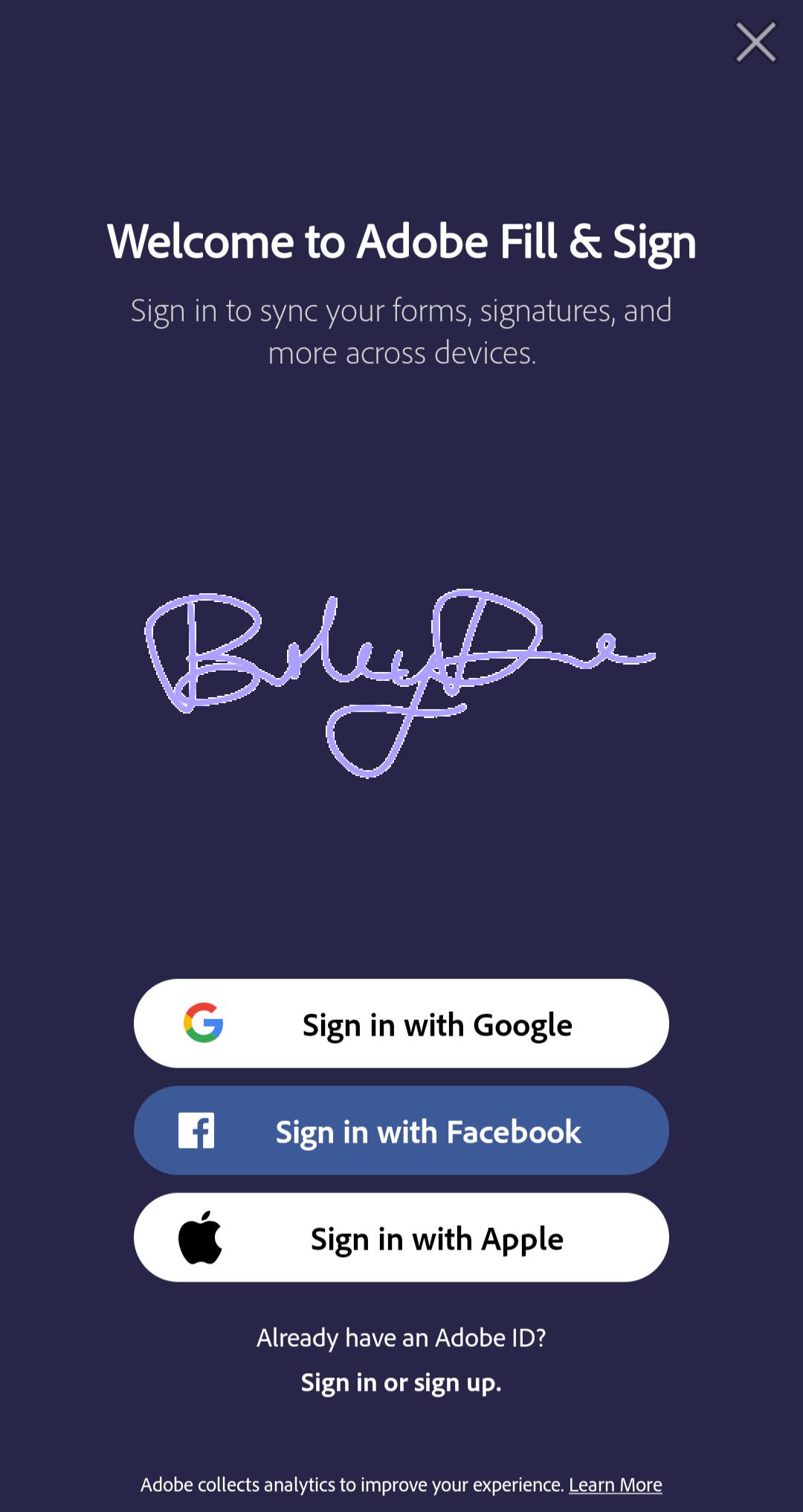
Step.3 選擇檔案
打開想簽署的PDF檔案後,按下右上方的分享按鈕,
點「更多」並選擇「Adobe Fill & Sign」,系統會自動跳到APP畫面。
也可以直接在APP內點選下圖藍色文見圖示,上傳PDF檔。
一開始進入會看到左下角的「Sample Form(範例文件)」,系統有使用教學,
可以先用這個文件熟悉編輯的操作流程。
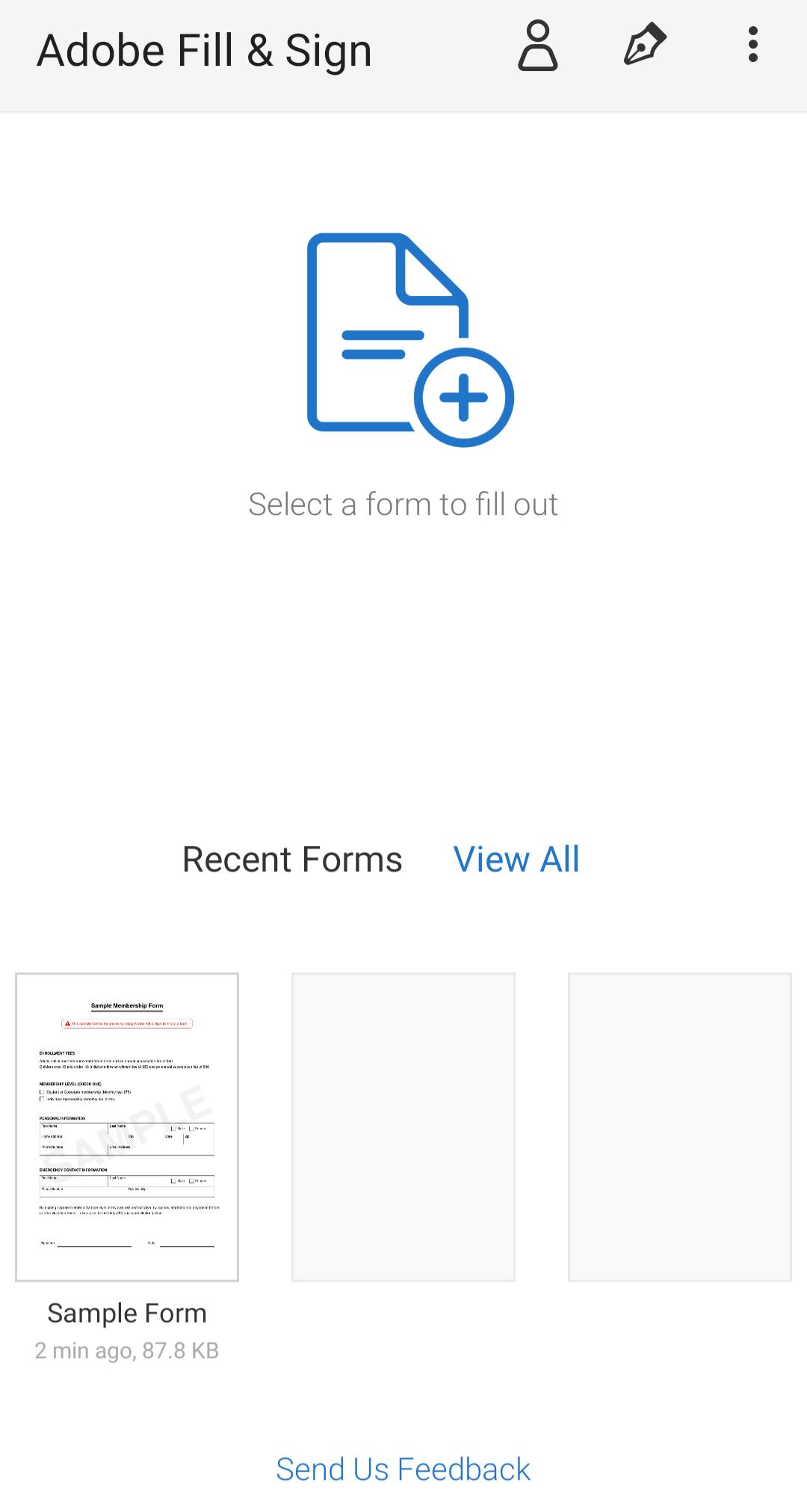
▘使用方式 ▚
◩ 填寫資料內容
點選需要編輯的區域就可以直接輸入文字、調整字體大小,碰到個資欄位也可以自動帶入。
遇到需要勾選的表格,只要點擊一下方塊會自動標記,如需要改變標記例如:打勾或圈圈,點擊「•••」按鈕就可以更改。
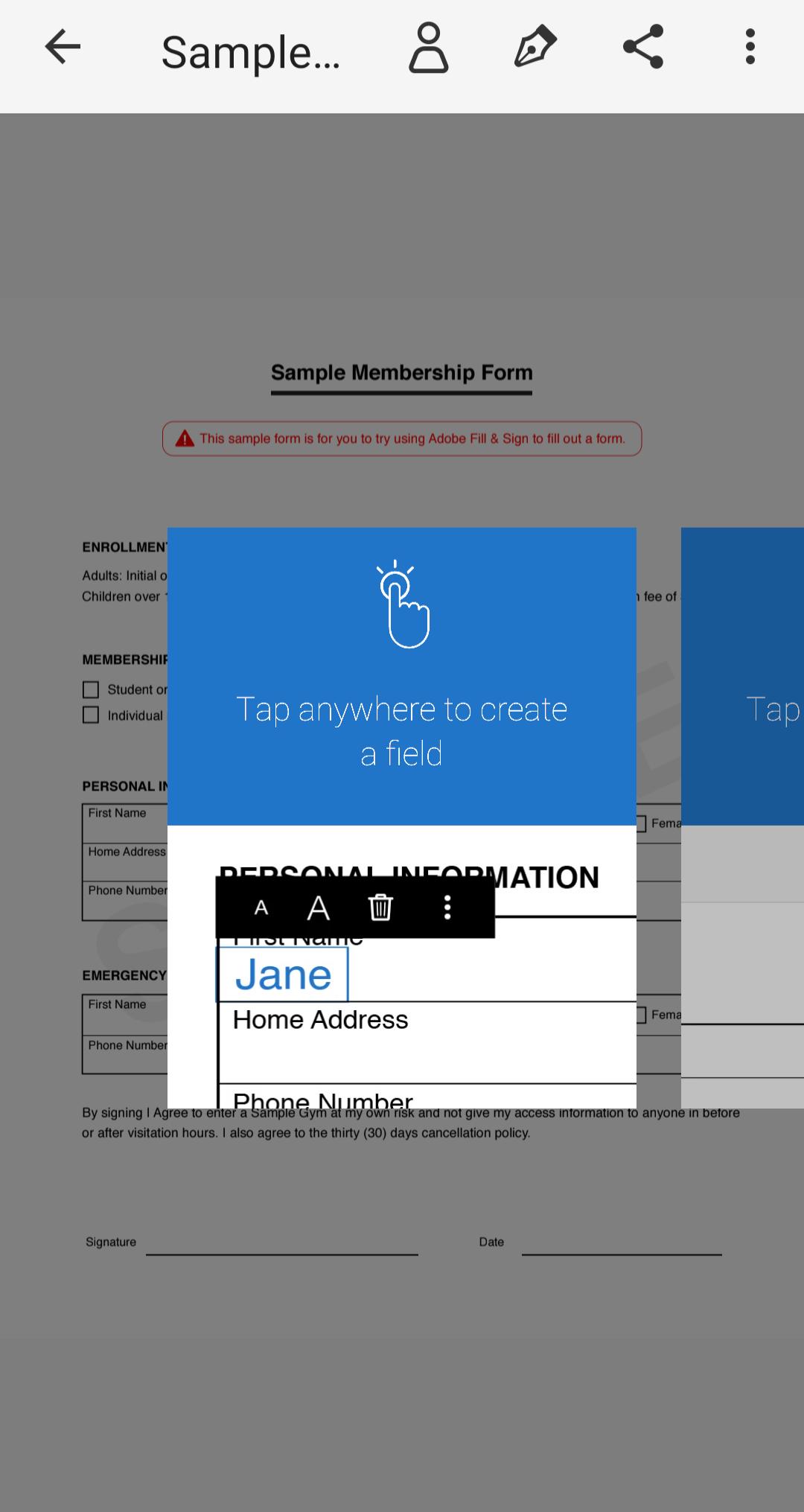 | 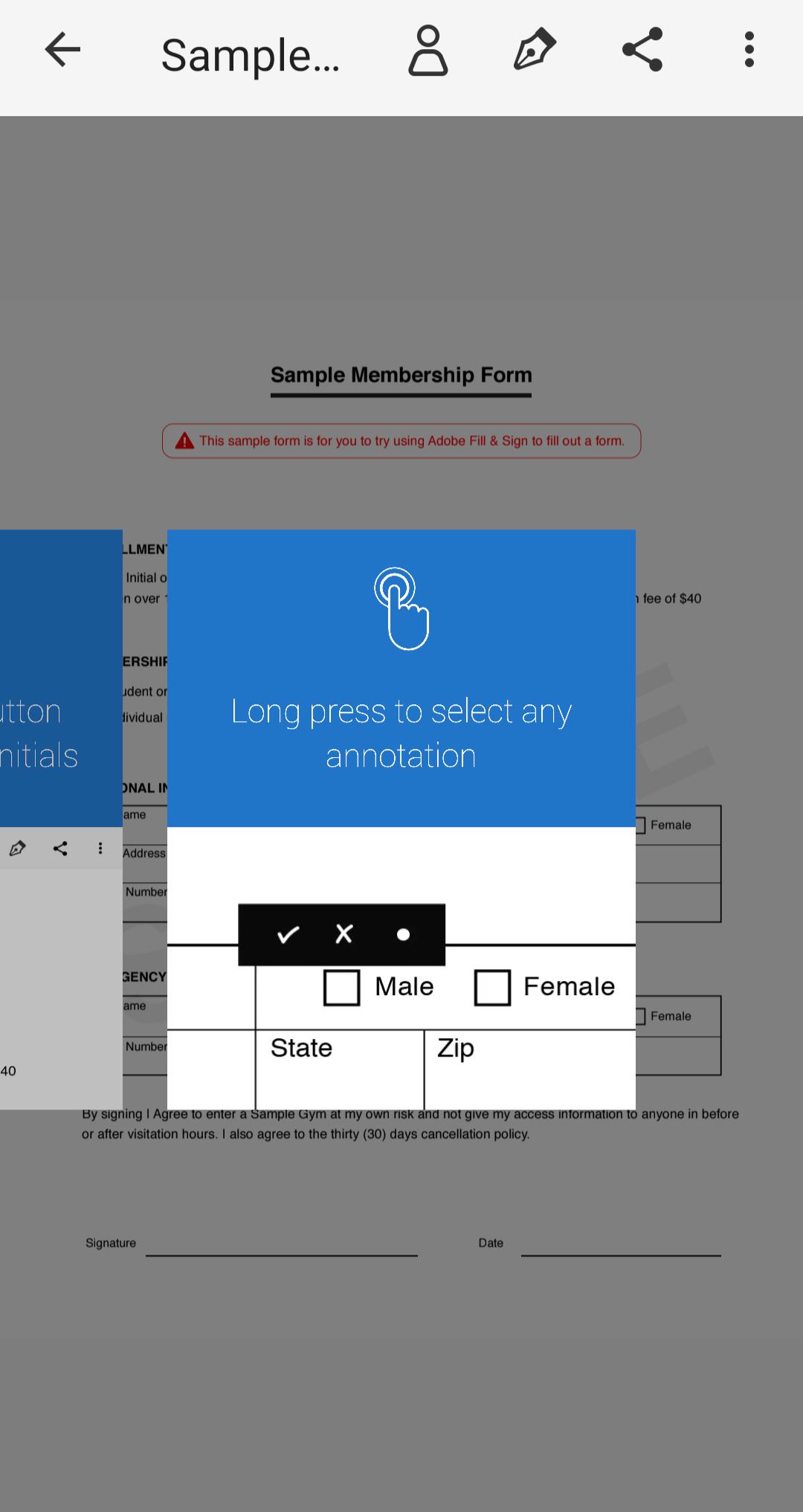 |
◩ 建立個人簽名
點選右上角的鋼筆圖式,然後選擇「建立簽名 Create Signature」。
跳出的空白區域可以手寫簽名,建立專屬的手寫筆跡簽名檔,如果覺得寫的不滿意還可以點右下角的「清除 Clear」重新寫直到滿意為止,完成後點選右上角的「完成 Done」,系統會幫你存檔囉!
※若碰到外國文件需要簽上縮寫簽名,可以選擇第二個選項「建立縮寫 Create Initials」。
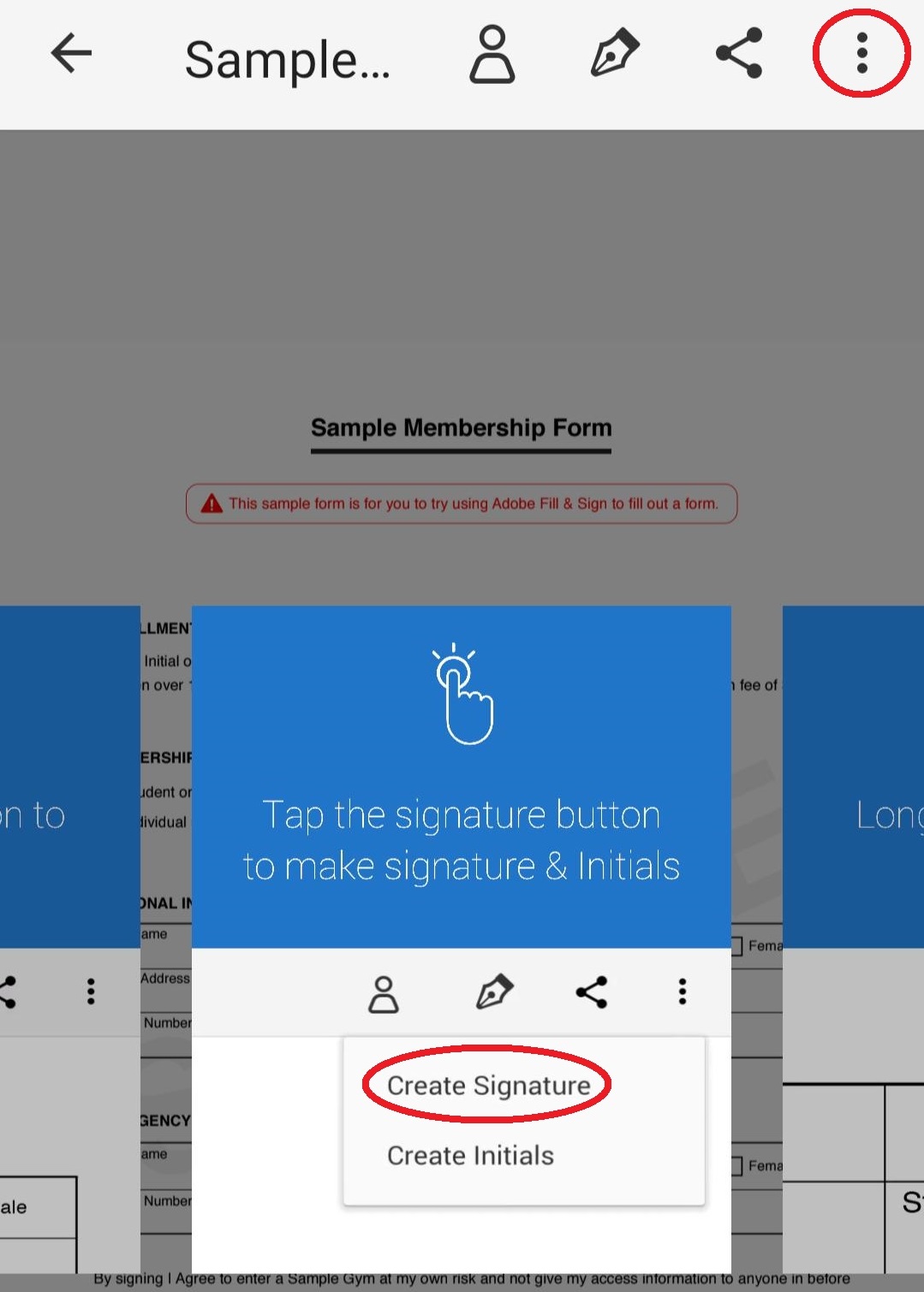 | ➪ |
相關問題歡迎洽詢!
免付費專線:0800-015-115



